怎么在Word里加矩阵 Word添加矩阵的方法
办公教程导读
收集整理了【怎么在Word里加矩阵 Word添加矩阵的方法 】办公软件教程,小编现在分享给大家,供广大互联网技能从业者学习和参考。文章包含222字,纯文字阅读大概需要1分钟。
办公教程内容图文
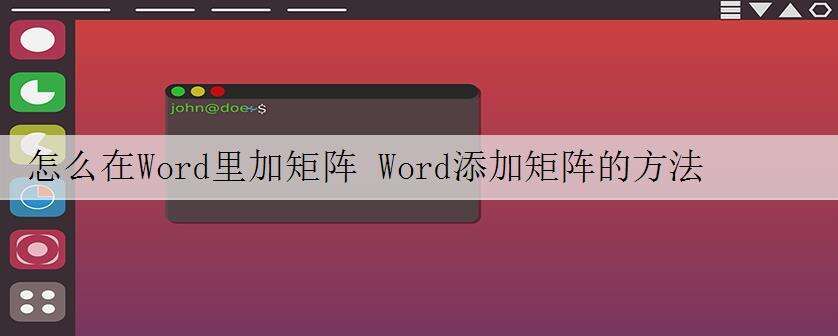
Word添加矩阵的方法
1、为了大众化,我们就选用word里面自带的公式编辑器,为大家讲解。
2、我们打开word,将光标定位于要插入矩阵的地方,点击插入——公式,这样就可以调查公式编辑器界面了。
3、首先我们先插入矩阵外边的括号:这个相对简单,点击即可。
4、插入里面的行和列,点击位置,会出来一个矩阵对话框,我们在里面输入行数和列数。
5、通过上面几步我们就可以在里面输入我们的矩阵了,如图所示,我们的是一个3行2列的矩阵,我们在其中输入相应的数字。
办公教程总结
以上是为您收集整理的【怎么在Word里加矩阵 Word添加矩阵的方法 】办公软件教程的全部内容,希望文章能够帮你了解办公软件教程怎么在Word里加矩阵 Word添加矩阵的方法 。
如果觉得办公软件教程内容还不错,欢迎将网站推荐给好友。